このレクチャーではCamtasiaに編集する素材を取り込むという機能をご紹介します。
「メディアのインポート」から、編集するプロジェクトファイルや静止画、そして音声ファイルや効果音などを取り込むことができます。
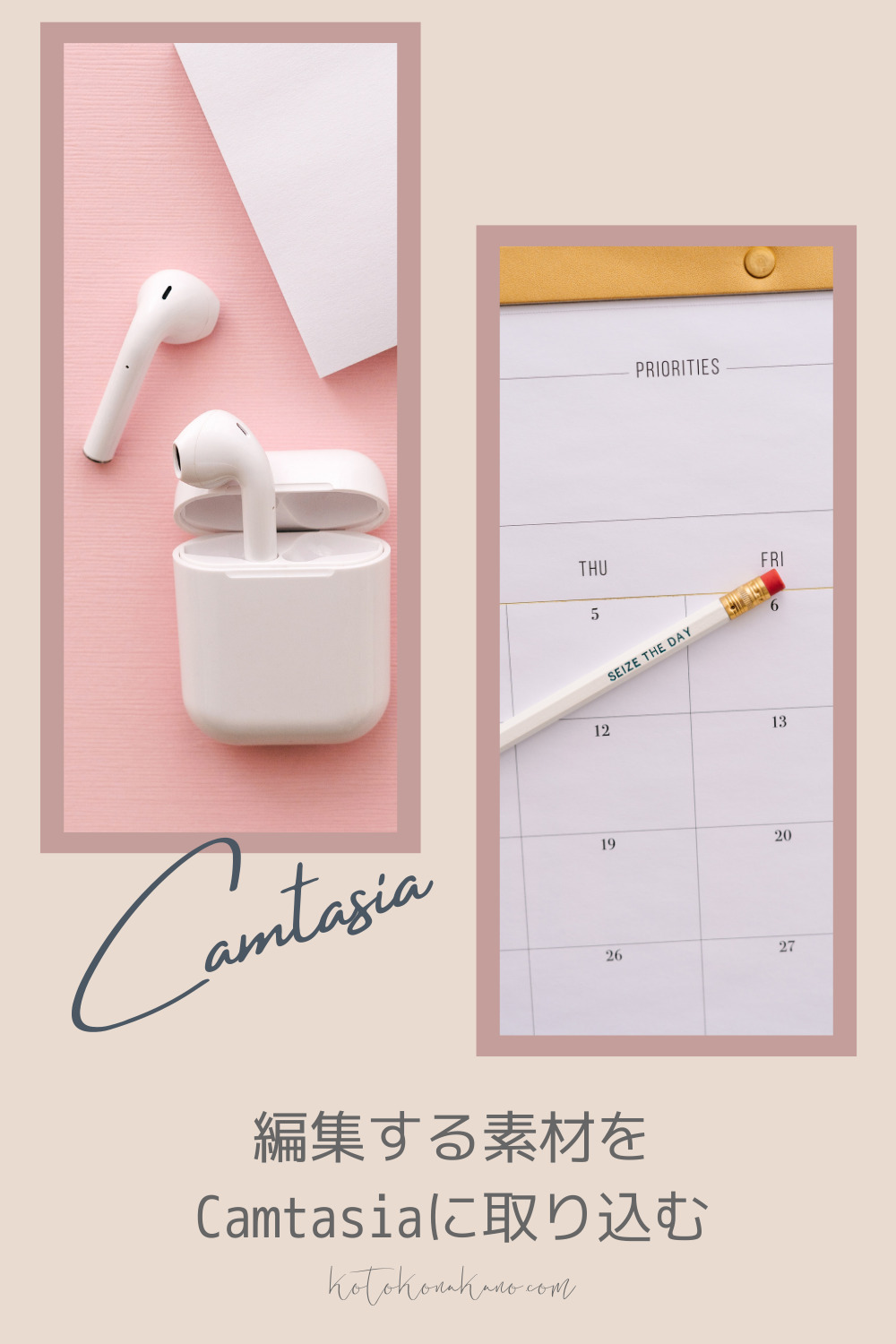
Table of Contents
動画編集を始めてから、途中でも素材を取り込むことができる
編集を始めてから、つまり編集の途中でも取り込むことができますので、最初に全部揃えておかないといけないというわけではありません。やり方だけ知っておいてください。
例えば、今、編集するファイルを開いていますよね。これは動画ファイルなんですがここに他のBGMを入れたいということがあったとします。
そうした場合に、私はサイズの大きなファイルでなければドラッグアンドドロップでメディアのエリアに持ってくることが多いです。
例えば、このチャイムの音のような注意を喚起したい時に鳴らしたいチャイム音を持ってきます。そうするとオーディオファイルとして入りました。
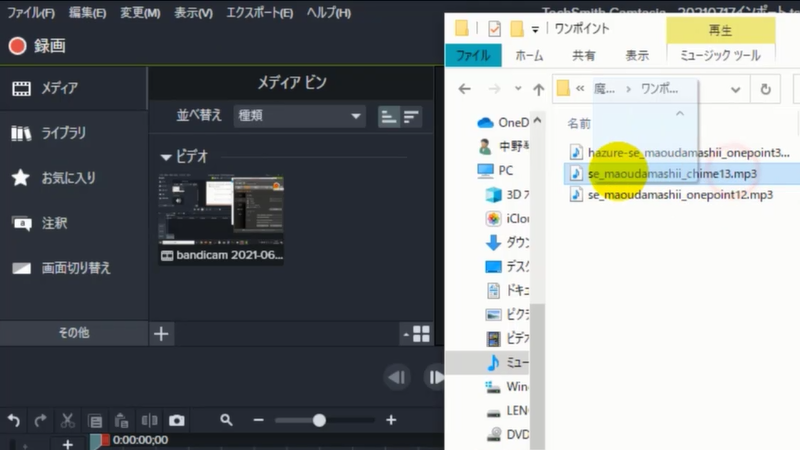
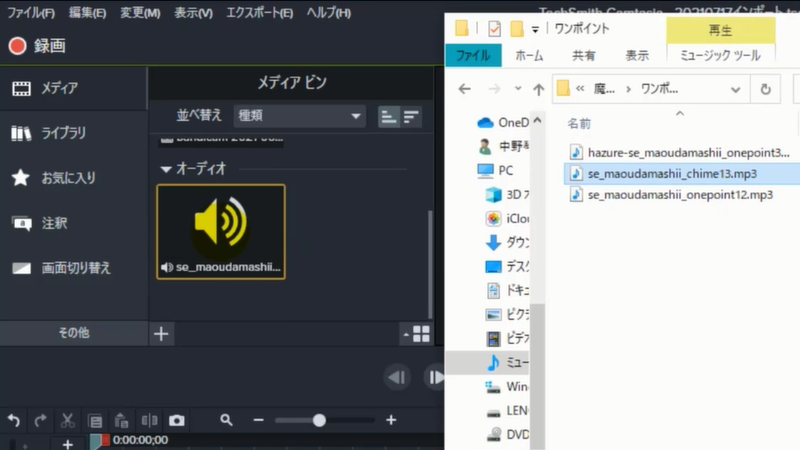
それから何か静止画像を入れましょうか。ドラッグアンドドロップで静止画を入れました。画像と表示されていますね。
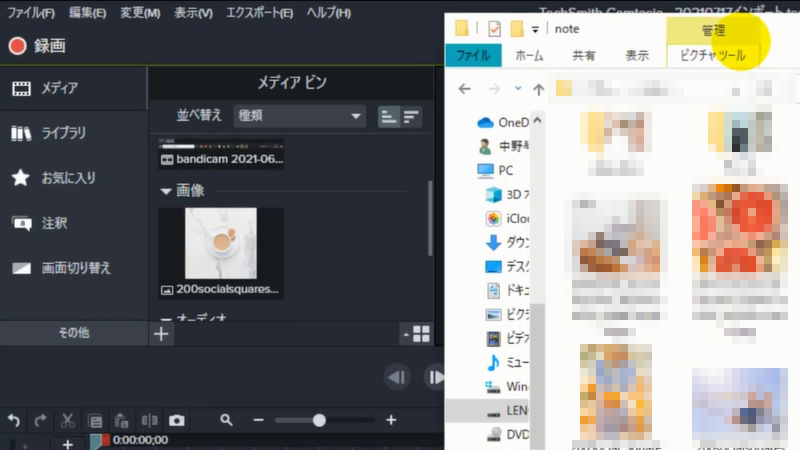
まとめ:動画編集に使いたいアイテムはメディアピンのところにいつでも取り込める
という感じで、タイムラインに載せたいもの、動画編集に使いたいアイテムはこのメディアピンのところに持ってきておくと、タイムライン落として使うことができます。お試しください。





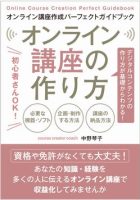
「6-3 Camtasiaに編集する素材を取り込む:静止画、音声ファイル、効果音など」への1件のフィードバック
ピンバック: オンライン講座の作り方 | 中野琴子のブログ|あやとりワークス
コメントは受け付けていません。